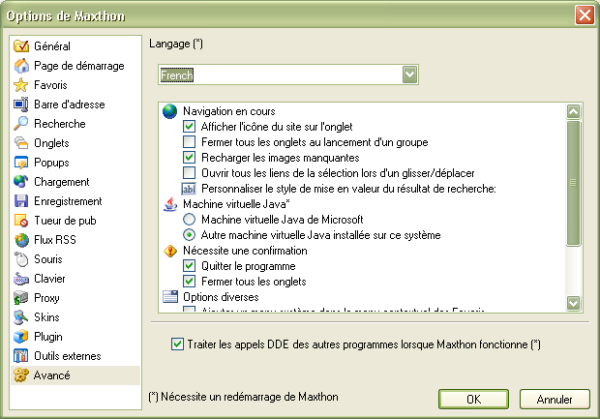« Avancé » : différence entre les versions
en cours 2 |
Aucun résumé des modifications |
||
| Ligne 1 : | Ligne 1 : | ||
Vous trouverez ici toutes les options avancées | |||
[[image:advanced01.png]] | [[image:advanced01.png]] | ||
; | ;Langage: Sélectionne la langue de l'interface. Cela nécessite un redémarrage !<br> | ||
Vous pouvez trouver tous les langues disponibles sur la page de [http://www.maxthon.com/download.htm#languages Téléchargement de Maxthon] | |||
| Ligne 11 : | Ligne 11 : | ||
; | ;Afficher l'icône du site sur l'onglet: Affiche l'icône du site dans la barre d'onglets. C'est la petite icône à gauche du titre de l'onglet. | ||
; | ;Fermer tous les onglets au lancement d'un groupe: Ferme tous les onglets ouverts quand vous lancez un groupe | ||
; | ;Recharger les images manquantes: Lorsque une image n'apparait pas, Maxthon va essayer de la recharger | ||
; | ;Ouvrir tous les liens de la sélection lors d'un glisser/déplacer: Normalement Maxthon effectue une recherche rapide quand vous sélectionnez du texte et que vous utilisez le super glisser/déplacer. Avec cette option Maxthon ouvrira les liens contenus dans la sélection (s'il y en a), autrement il effectuera une recherche rapide. | ||
; | ;Personnaliser le style de mise en valeur du résultat de recherche: Change la couleur ou le style de la surbrillance lorsque vous effectuez une recherche.<br> Vous pouvez utiliser n'importe quel format CSS. La couleur devrait être "color:blue" par exemple, ou "color:#FF8C00". La syntaxe pour la couleur d'arrière plan est par exemple "background-color:red". | ||
| Ligne 29 : | Ligne 29 : | ||
Sélectionnez le moteur Java que vous souhaitez utiliser. Cela nécessite un redémarrage. | |||
| Ligne 35 : | Ligne 35 : | ||
; | ;Quitter le programme: Affiche une boîte de dialogue pour confirmer la fermetrue de Maxthon. | ||
; | ;Fermer tous les onglets: Affiche une boite de dialogue lorsque vous essayez de fermer tous les onglets. | ||
| Ligne 44 : | Ligne 44 : | ||
Toutes les options diverses. | |||
;Ajouter un menu système dans le menu contextuel des Favoris: Ceci ajoute une option "Système" dans le menu contextuel (clic-droit) de la barre des Favoris, ainsi | |||
vous pourrez accéder aux "propriétés" ou aux autres options système. | |||
;Afficher le nom de la barre d'outils: Affiche "Adresse" devant la barre d'adresse. | |||
;Afficher les boutons de la barre latérale dans le mode masquer auto: Affiche les icônes de la barre latérale si la barre latérale est en mode cacher auto (pas toujours visible). | |||
; | |||
;Afficher les éléments de menu personnalisés dans le menu contextuel: Affiche les éléments spécifiques de Maxthon sur le menu contextuel (clic-droit). Par exemple, lorsque vous sélectionnez un mot, vous pouvez cliquer sur "Mettre en valeur le mot-clé" dans le menu contextuel pour mettre en valeur le mot-clé de cette page. | |||
| Ligne 64 : | Ligne 65 : | ||
;Handle other program's DDE call when Maxthon is running:Open URL's send by other programs, for example if you open a .HTM file in Explorer Maxthon will open it. | ;Handle other program's DDE call when Maxthon is running:Open URL's send by other programs, for example if you open a .HTM file in Explorer Maxthon will open it. | ||
<center> '''<''' [[Les outils externes]] | [[Options de Maxthon]] '''>''' </center> | <center> '''<''' [[Les outils externes]] | [[Options de Maxthon]] '''>''' </center> | ||
Version du 11 août 2005 à 06:23
Vous trouverez ici toutes les options avancées
- Langage
- Sélectionne la langue de l'interface. Cela nécessite un redémarrage !
Vous pouvez trouver tous les langues disponibles sur la page de Téléchargement de Maxthon
- Afficher l'icône du site sur l'onglet
- Affiche l'icône du site dans la barre d'onglets. C'est la petite icône à gauche du titre de l'onglet.
- Fermer tous les onglets au lancement d'un groupe
- Ferme tous les onglets ouverts quand vous lancez un groupe
- Recharger les images manquantes
- Lorsque une image n'apparait pas, Maxthon va essayer de la recharger
- Ouvrir tous les liens de la sélection lors d'un glisser/déplacer
- Normalement Maxthon effectue une recherche rapide quand vous sélectionnez du texte et que vous utilisez le super glisser/déplacer. Avec cette option Maxthon ouvrira les liens contenus dans la sélection (s'il y en a), autrement il effectuera une recherche rapide.
- Personnaliser le style de mise en valeur du résultat de recherche
- Change la couleur ou le style de la surbrillance lorsque vous effectuez une recherche.
Vous pouvez utiliser n'importe quel format CSS. La couleur devrait être "color:blue" par exemple, ou "color:#FF8C00". La syntaxe pour la couleur d'arrière plan est par exemple "background-color:red".
Machine virtuelle Java
Sélectionnez le moteur Java que vous souhaitez utiliser. Cela nécessite un redémarrage.
Nécessite une confirmation
- Quitter le programme
- Affiche une boîte de dialogue pour confirmer la fermetrue de Maxthon.
- Fermer tous les onglets
- Affiche une boite de dialogue lorsque vous essayez de fermer tous les onglets.
Options diverses
Toutes les options diverses.
- Ajouter un menu système dans le menu contextuel des Favoris
- Ceci ajoute une option "Système" dans le menu contextuel (clic-droit) de la barre des Favoris, ainsi
vous pourrez accéder aux "propriétés" ou aux autres options système.
- Afficher le nom de la barre d'outils
- Affiche "Adresse" devant la barre d'adresse.
- Afficher les boutons de la barre latérale dans le mode masquer auto
- Affiche les icônes de la barre latérale si la barre latérale est en mode cacher auto (pas toujours visible).
- Afficher les éléments de menu personnalisés dans le menu contextuel
- Affiche les éléments spécifiques de Maxthon sur le menu contextuel (clic-droit). Par exemple, lorsque vous sélectionnez un mot, vous pouvez cliquer sur "Mettre en valeur le mot-clé" dans le menu contextuel pour mettre en valeur le mot-clé de cette page.
- Do not auto-refresh current tab
- If you have set auto-refresh for a tab then this option checked makes sure that the tab isn't refreshed when you view this tab, only when the tab isn't active.
If you do not check this option 'Auto-refresh' will refresh the page anyway, even if you are viewing it.
- Handle other program's DDE call when Maxthon is running
- Open URL's send by other programs, for example if you open a .HTM file in Explorer Maxthon will open it.